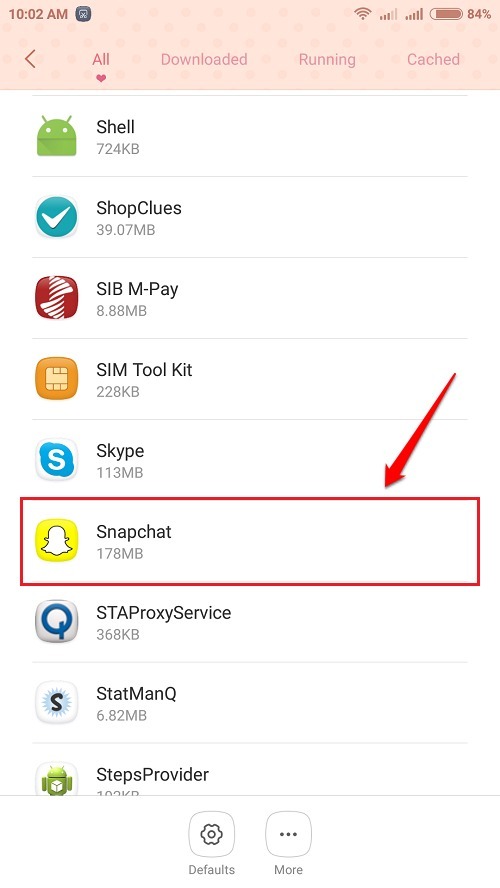Przez TechiePisarz
Jak przenieść dzienniki połączeń i SMS-y z jednego telefonu z Androidem na drugi :- Pierwszym problemem, który przychodzi Ci na myśl, gdy myślisz o zakupie nowego telefonu, są dzienniki połączeń i wiadomości. Jak przenieść wszystko ze starego do nowego telefonu, stałby się przed tobą wielkim, wysokim znakiem zapytania. Ale nie martw się już. Mamy dla Ciebie idealne rozwiązanie. Zanurz się w artykule, aby dowiedzieć się, jak zhakować tę prostą sztuczkę.
Uwaga: Upewnij się, że zarówno telefon wysyłający, jak i odbierający są podłączone do tej samej sieci Wi-Fi. Nie działa w sieci komórkowej.
KROK 1
- Przede wszystkim zainstaluj aplikację Kopia zapasowa i przywracanie SMS-ów z Google Play zarówno na telefonie wysyłającym, jak i odbierającym.
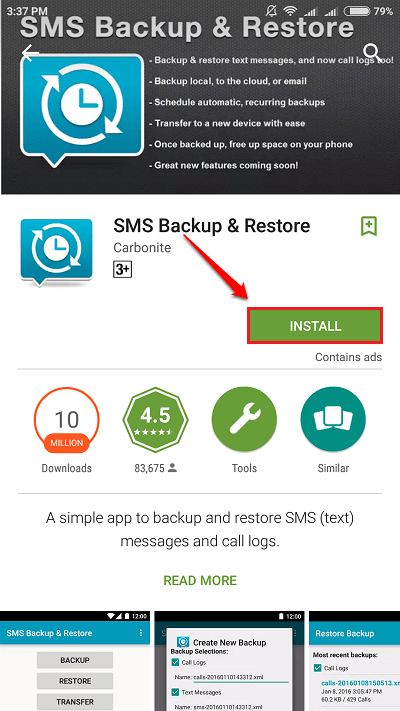
KROK 2
- Po zainstalowaniu uruchom aplikację na obu urządzeniach, klikając jej ikonę.

KROK 3
- Teraz weź telefon, z którego chcesz przenieść dzienniki połączeń i wiadomości. Kliknij na Transfer przycisk. Jednocześnie kliknij Transfer w telefonie odbiorczym.
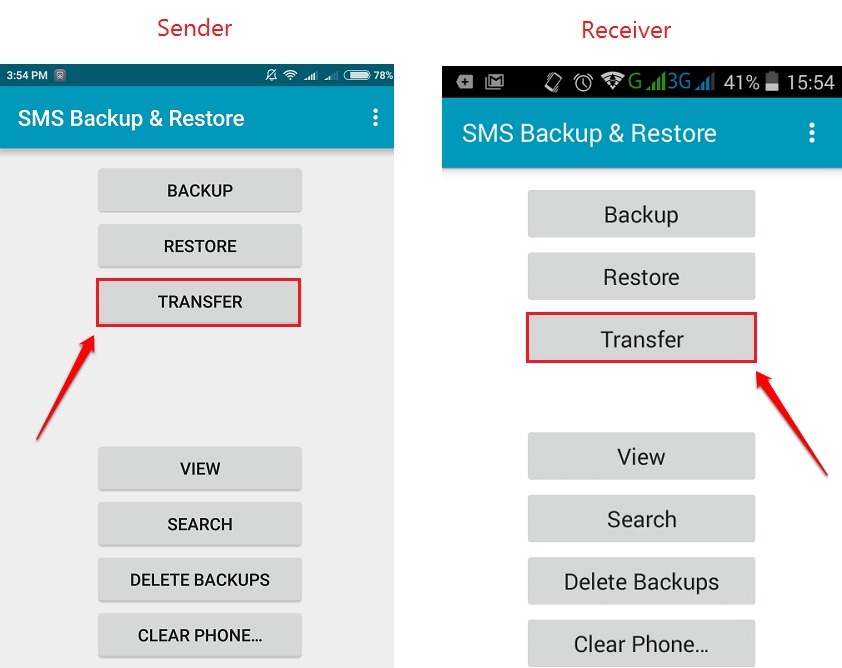
KROK 4
- Teraz w telefonie wysyłającym kliknij przycisk z napisem Wyślij z tego telefonu. Na odbierającym telefonie kliknij przycisk z napisem Odbierz na tym telefonie.
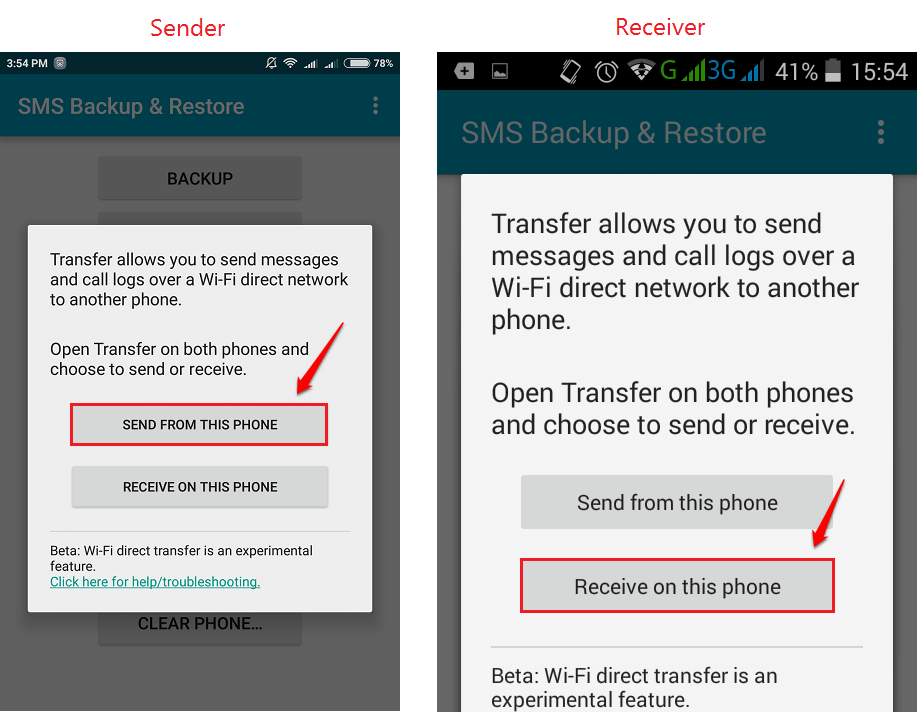
KROK 5
- Teraz nadawca rozpocznie skanowanie w poszukiwaniu urządzeń w pobliżu. Odbiorca zacznie szukać zaproszenia od nadawcy. Gdy nazwa odbiorcy pojawi się w pobliskich urządzeniach nadawcy, kliknij ją.
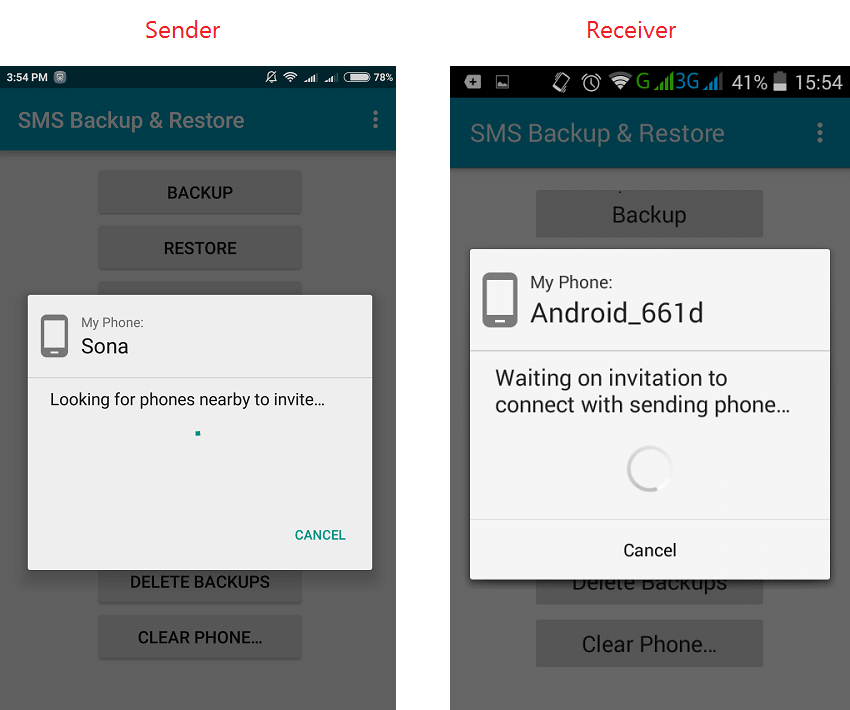
KROK 6
- Nadawca wyśle teraz zaproszenie do odbiorcy. Odbiorca musi zaakceptować zaproszenie, klikając Zaakceptować przycisk.
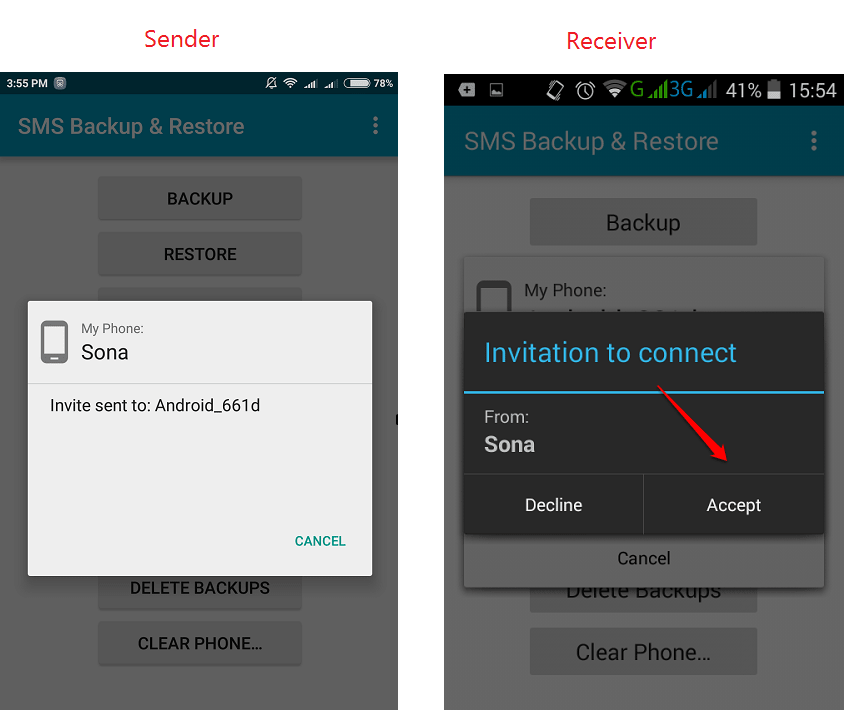
KROK 7
- Jak dalej w telefonie wysyłającym, kliknij Przenieś wiadomości tekstowe i dzienniki połączeń z aktualnego stanu telefonu przycisk. Telefon odbierający przygotuje się teraz do transferu z telefonu wysyłającego.
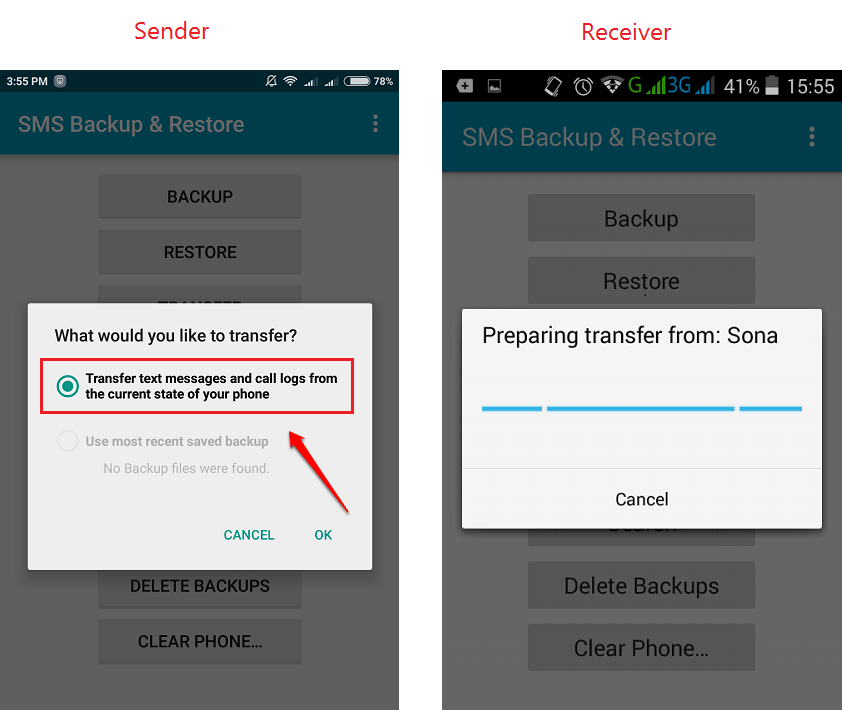
KROK 8
- Teraz telefon wysyłający rozpocznie tworzenie kopii zapasowych dzienników połączeń i wiadomości. Tymczasem musisz kliknąć Zaakceptuj i przywróć na urządzeniu odbiorczym.
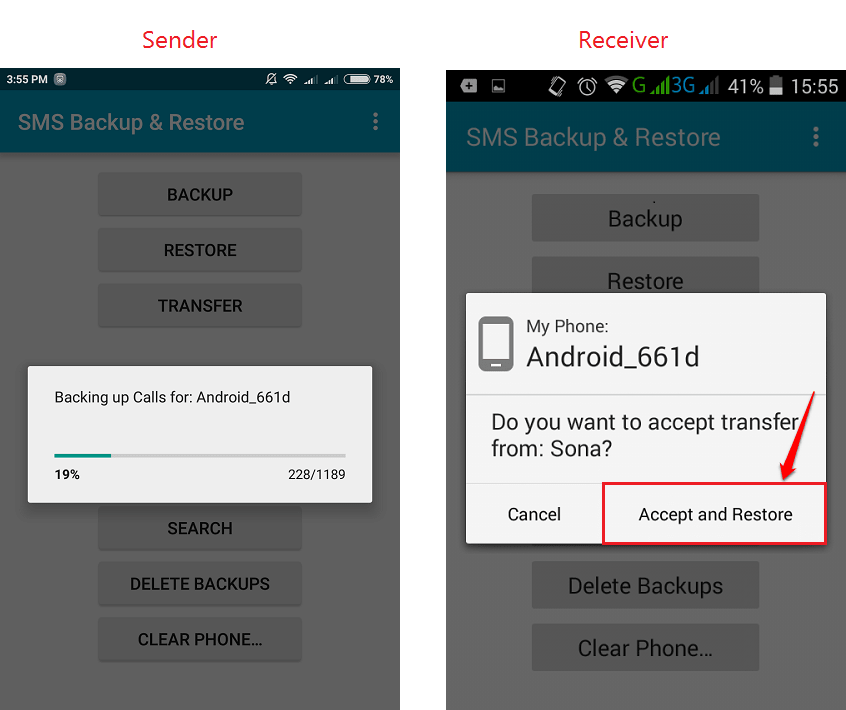
KROK 9
- Na urządzeniu odbiorczym należy ustawić Kopia zapasowa i przywracanie SMS-ów jako domyślną aplikację do obsługi wiadomości. Możesz to zmienić później. Więc kliknij na Dobrze, gdy na urządzeniu odbiorczym pojawi się następujące okno ostrzegawcze.
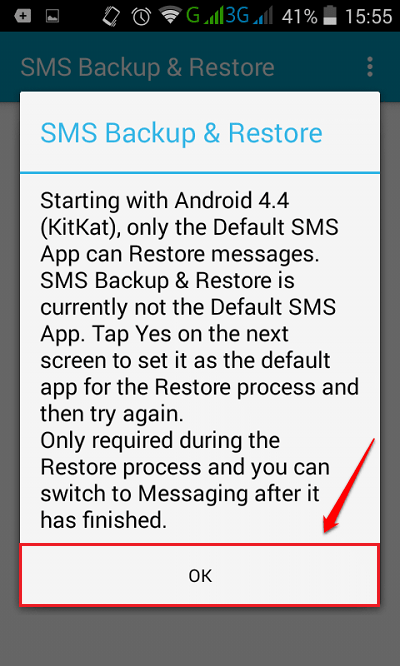
KROK 10
- Jak dalej, kliknij tak opcja po wyświetleniu monitu o zmianę domyślnej aplikacji do przesyłania wiadomości.
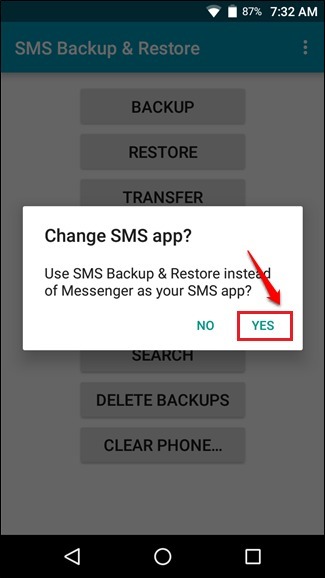
KROK 11
- Nadawca rozpocznie teraz przesyłanie.
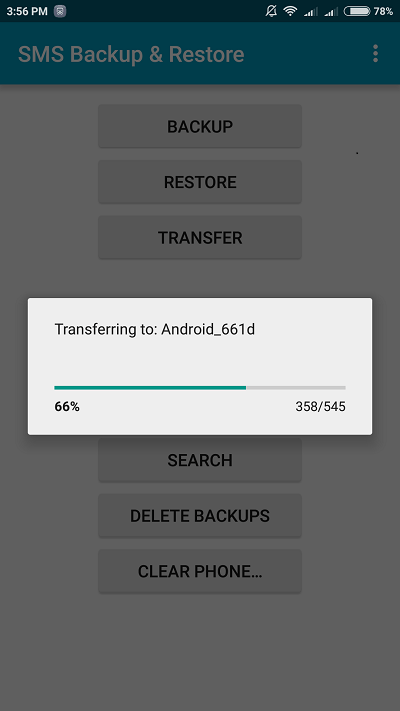
KROK 12
- Po zakończeniu nadawca wyświetli komunikat o sukcesie, jak pokazano na poniższym zrzucie ekranu.
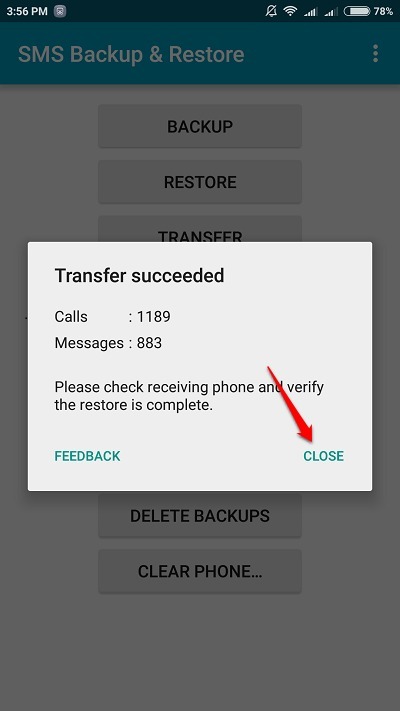
KROK 13
- Urządzenie odbierające rozpocznie przywracanie dzienników połączeń i wiadomości. Usiądź i zrelaksuj się. To może chwilę potrwać.
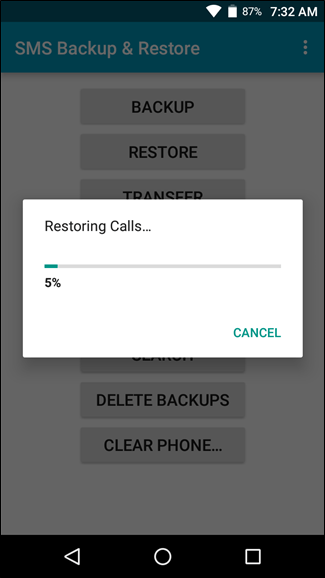
Nie martw się już o nowy telefon. W ciągu kilku sekund wszystkie dane będą czekały na Ciebie w nowym telefonie. Mam nadzieję, że artykuł okazał się przydatny. Jeśli masz jakiekolwiek wątpliwości co do któregokolwiek z kroków, śmiało zostaw komentarz. Chętnie pomożemy. Czekaj na więcej sztuczek, wskazówek i hacków. Tymczasem możesz zapoznać się z naszym artykułem na ten temat Utwórz kopię zapasową kontaktów na telefonie z Androidem na swoje konto Google.